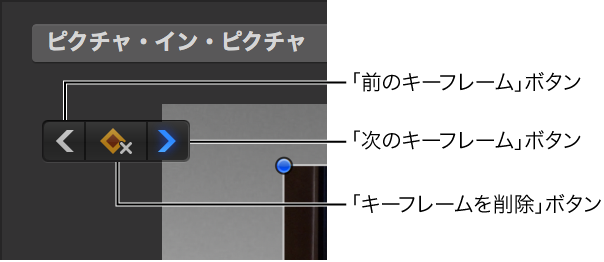ピクチャ・イン・ピクチャ・クリップは、タイムライン内の好きな場所に配置できます。配置後は、サイズを変更したり、周囲に枠線を追加したり、ディゾルブ、ズーム、またはスワップエフェクトを使って表示されるように設定したりできます。背景で新しいビデオを再生するのと同時に、オリジナルのビデオがピクチャ・イン・ピクチャ・ウインドウ内に縮小されるようにすることもできます。
タイムラインで、ピクチャ・イン・ピクチャ・エフェクトが適用されたクリップを選択します。
ピクチャ・イン・ピクチャ・コントロールが表示されていない場合は、「ビデオオーバーレイ設定」ボタンをクリックします。

以下のいずれかの操作を行います:
ピクチャ・イン・ピクチャ・クリップの位置を変更する:ビューアでピクチャ・イン・ピクチャ・ウインドウをドラッグします。
フレームの縦横の中心やエッジを示す黄色いガイドラインが表示されるので、クリップの位置を合わせるのに便利です。
ピクチャ・イン・ピクチャ・ウインドウのサイズを変更する:ビューアでクリップのいずれかの隅をドラッグします。
ピクチャ・イン・ピクチャ・クリップにエフェクトを適用する:「トランジションスタイル」ポップアップメニューをクリックして、「ディゾルブ」、「拡大/縮小」、または「入れ替える」を選択します。
「入れ替える」を選択すると、背景では新しいクリップが完全なサイズで再生されるのと同時に、メインクリップはピクチャ・イン・ピクチャ・ウインドウ内に縮小されます。
エフェクト・トランジションの継続時間を設定する:「トランジションスタイル」ポップアップメニューの右側にある「トランジションの継続時間」フィールドに値を入力します。
ピクチャ・イン・ピクチャ・クリップに枠線を追加する:枠線タイプのボタンをクリックします。
ピクチャ・イン・ピクチャ・クリップにドロップシャドウを追加する:「シャドウ」チェックボックスを選択します。
枠線の色を設定する:カラーウェルをクリックし、「カラー」ウインドウで色を選択します。
変更を適用するには、ピクチャ・イン・ピクチャ・コントロールの「適用」ボタン  をクリックします。
をクリックします。
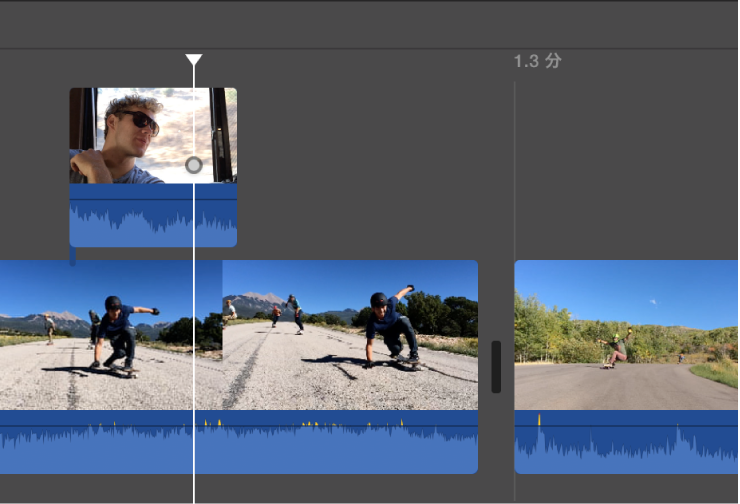


 をクリックします。
をクリックします。